2022-10-14 565
今天小编为大家带来了搜狗高速浏览器收起书签栏教程,想知道怎么做的小伙伴来看看接下来的这篇文章吧,相信一定会帮到你们的。
搜狗高速浏览器怎么收起书签栏?搜狗高速浏览器收起书签栏教程
1、首先在搜狗高速浏览器窗口中,点击右上角的“三条横线”图标。
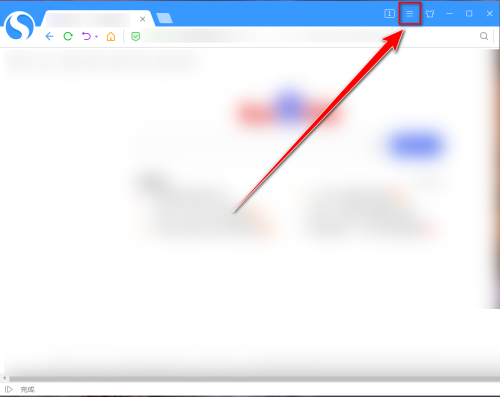
2、然后在下拉菜单中,点击“选项”。
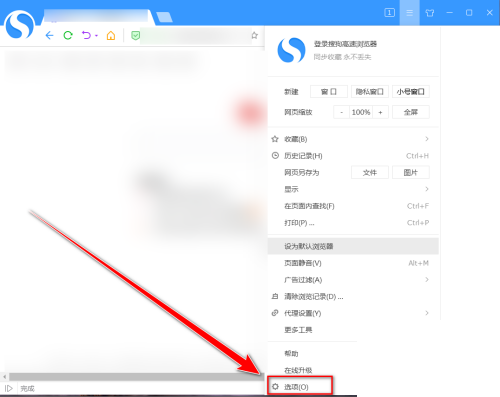
3、接着在设置页中,点击“基本设置”。
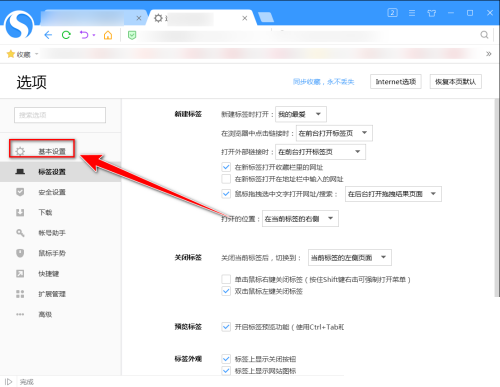
4、最后在基本设置页中,取消勾选“显示收藏栏”,即可将书签栏收起来。
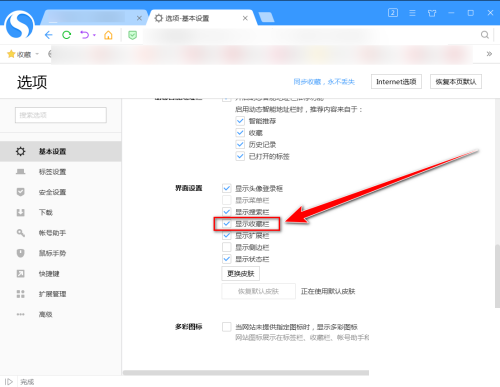
谢谢大家的观看,更多精彩教程请关注下载之家!
原文链接:https://tuonang.com/?id=1343
=========================================
https://tuonang.com/ 为 “模板狼-专注于苹果cms模板网站” 唯一官方服务平台,请勿相信其他任何渠道。
苹果cms模板 2022-09-09
苹果cms模板 2022-09-09
苹果cms模板 2022-09-09
苹果cms模板 2022-08-15
苹果cms模板 2022-09-09
苹果cms模板 2023-11-19
苹果cms模板 2023-11-18
苹果cms模板 2023-11-18
苹果cms模板 2022-09-09
苹果cms模板 2022-09-09
游客 2025年03月16日
游客 2025年03月16日
游客 2025年03月16日
游客 2025年03月16日
游客 2025年03月16日
扫码二维码
获取最新动态
